Kui töötate oma Windowsi süsteemiga, eriti piltidega, vajate spetsiaalset tööriista, mis teid aitab et teha pildist või kogu aknast ekraanipilt, seejärel redigeerida pilti ja salvestada muudatused. Kuigi võrgus on palju tasulisi võimalusi, on üks parimaid tasuta valikuid Windows Snipping tööriist.
Windows on pakkunud oma sisseehitatud pildiredaktorit (Snipping Tool) alates paarist viimasest OS-i versioonist, kuid Windows 11-ga on Snipping Tool muutunud täiustatumaks, muutes nende kärpimise või redigeerimise veelgi lihtsamaks pilte. Kuigi Microsoft pakub selle tööriista kaudu mõningaid põhifunktsioone, toimib see suurepärase alternatiivina mõnele tasulisele programmile. Täiesti uus Snipping Tool võimaldab valida ka ristküliku, saate redigeerida vabas režiimis, kärpida pilte, lisada teksti ja palju muud.
Funktsioonile Snipping Tool on aga lihtsam juurde pääseda, kui määrate funktsioonile spetsiaalse kiirklahvi, näiteks klahvi Print Screen. Selles postituses kirjeldame protsessi, kuidas lubada oma Windows 11 arvutis Snipping Tooli prindiekraani otsetee. Vaatame kuidas ..
Kuidas Windows 11-s Snipping Tooli jaoks printimiskuva klahvi sisse lülitada
See meetod võimaldab teil lubada oma Windows 11 arvutis Snipping Tooli jaoks klahvi Print Screen. Järgige allolevaid juhiseid, et määrata klaviatuuril klahvi Print Screen, et avada Snipping Tool.
Samm 1: Minema Alusta, paremklõpsake sellel ja klõpsake nuppu Seaded.

2. samm: Aastal Seaded aknas minge paani vasakusse serva ja klõpsake nuppu Juurdepääsetavus.
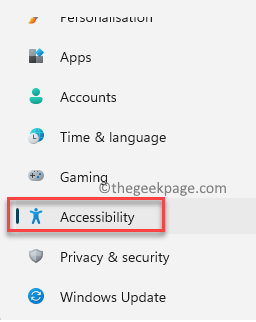
3. samm: Järgmisena minge paremale küljele, kerige alla ja alla Interaktsioon jaotises klõpsake nuppu Klaviatuur.
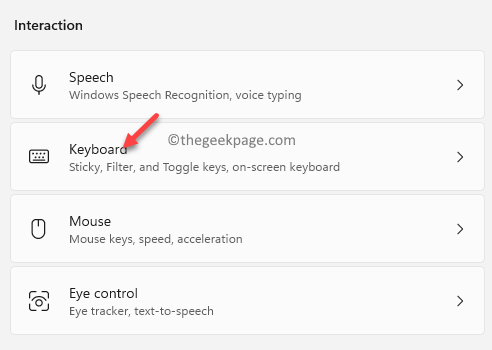
4. samm: Nüüd, Klaviatuur seadete aknas, navigeerige paremale küljele, kerige alla ja alla Ekraaniklaviatuur, juurdepääsuklahvid ja prindiekraan minge jaotisse Ekraanil olev klaviatuur valik.
Seejärel liigutage sisselülitamiseks selle kõrval olevat lülituslülitit paremale.
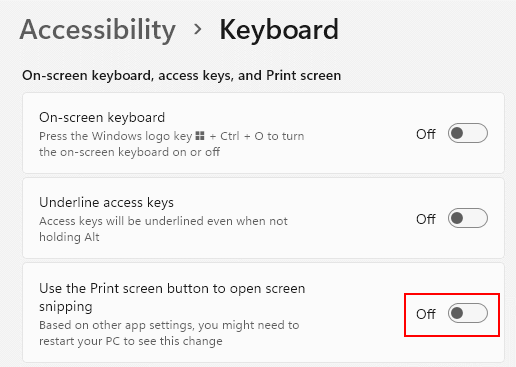
Nüüd sulgege Seaded aken ja nüüd saate kasutada Prindi ekraan (PrtScr) klahvi oma klaviatuuril otseteena, et avada Windows 11 arvutis Snipping Tool.


